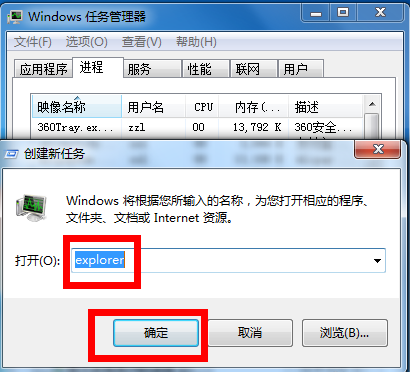win7声音的图标不见了怎么办
时间:2020-12-30 17:54:12
方法一、显示图标
1、点击右下角任务栏上的白色箭头,点击自定义
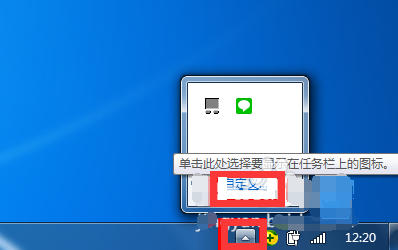
2、点击音量一栏的下拉箭头,选择“显示通知和图标”,点击确定即可
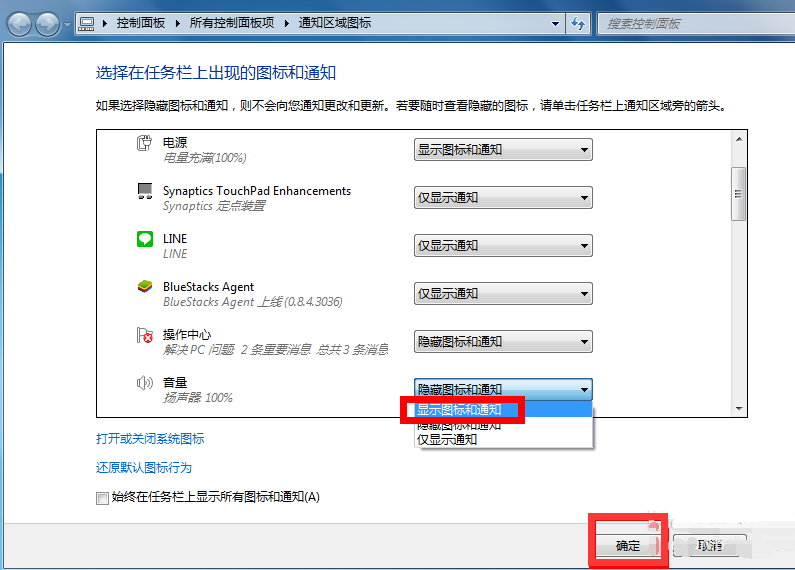
方法二、安装驱动
1、点击桌面计算机图标,选择管理

2、点击左侧的设备管理器,在右侧找到声音、视频和游戏控制器,右击选择属性
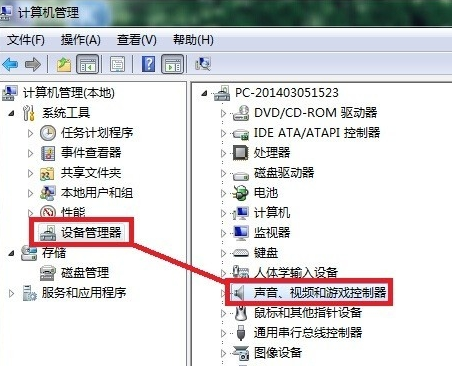
3、选择驱动程序选项卡,点击驱动程序详细信息,若有问题就将其卸载,重新安装声卡驱动
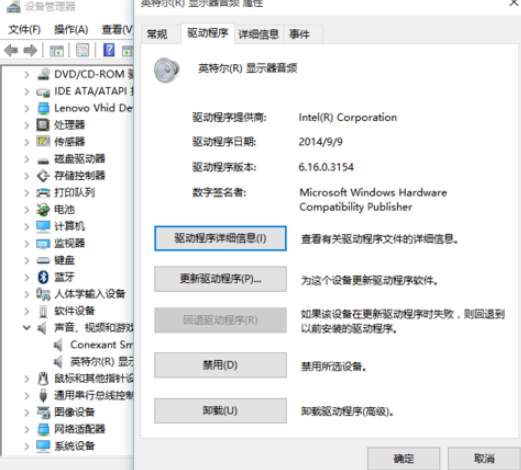
方法三、系统进程错误
1、按下CTRL+shift+DEL快捷键
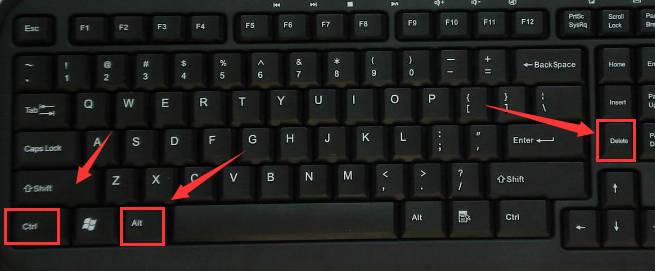
2、点击任务管理器
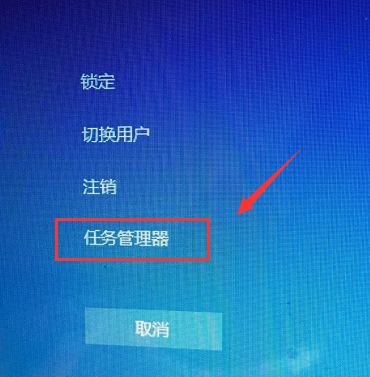
3、点击页面上方的进程

4、找到并右击explorer.exe,选择结束进程!
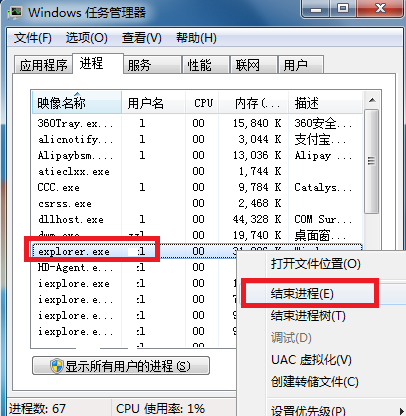
5、确认结束进程
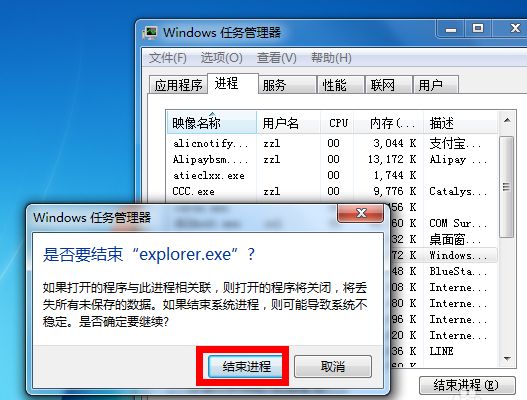
6、然后点击上方法文件,选择新建任务运行
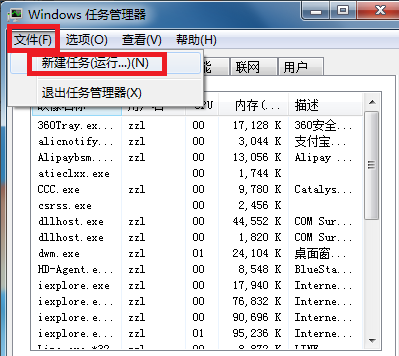
7、在运行窗口输入explorer。点击确定,这时候看看声音图标回来了没有吧